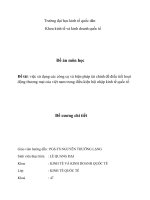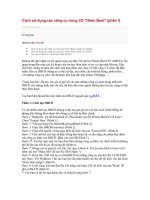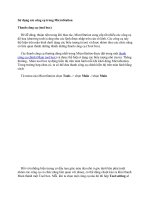Tài liệu Sử dụng các công cụ trong MicroStation pdf
Bạn đang xem bản rút gọn của tài liệu. Xem và tải ngay bản đầy đủ của tài liệu tại đây (139.17 KB, 2 trang )
Sử dụng các công cụ trong MicroStation
Thanh công cụ (tool box)
Để dễ dàng, thuận tiện trong khi thao tác, MicroStation cung cấp rất nhiều các công cụ
đồ họa (drawing tools) cũng như các lệnh được nhập trên cửa sổ lệnh. Các công cụ này
thể hiện trên màn hình dưới dạng các biểu tượng (icon) và được nhóm theo các chức năng
có liên quan thành những thành những thanh công cụ (Tool box).
Các thanh công cụ thường dùng nhất trong MicroStation được đặt trong một thanh
công cụ chính (Main tool box) và được thể hiện ở dạng các biểu tượng nhỏ (icon). Thông
thường, Main tool box tự động hiển thị trên màn hình mỗi khi khởi động MicroStation.
Trong trường hợp chưa có, ta có thể đưa thanh công cụ chính hiển thị trên màn hình bằng
cách:
Từ menu của MicroStation chọn Tools -> chọn Main ->chọn Main
Đối với những biểu tượng có dấu tam giác màu đen nhỏ ở góc dưới bên phải (một
nhóm các công cụ có chức năng liên quan với nhau), có thể dùng chuột kéo ra khỏi thanh
Main thành một Tool box. Mỗi khi ta chọn một công cụ nào đó thì hộp Tool setting sẽ
hiển thị các thông số liên quan đến công cụ này. Ví dụ khi ta chọn công cụ đặt text thì
hộp tool setting có dạng:
Ngoài việc chọn các công cụ trên thanh main, ta còn có thể nhập các lệnh trong cửa sổ
lệnh (command window) của MicroStation. Ví dụ:
Nếu chưa có cửa sổ lệnh, ta có thể chọn style trong MicroStation manager
là command
window khi khởi động MicroStation
Một số các lệnh Key-in thông dụng:
Cú pháp Chức năng
MDL L <ứng
dụng>
Mở các ứng dụng trong MicroStation như: IRASB, GEOVEC,
MRFCLEAN, MRFFLAG,
xy=<tọa độ
x>,<tọa độ y>
Nhập tọa độ một điểm khi thao tác với các đối tượng: vẽ, di chuyển,
copy,
dx=<delta
x>,<delta y>
Dịch chuyển đi một khoảng theo giá trị delta theo trục tọa độ
com Nén file dữ liệu nhằm làm giảm kích thước của file